រ៉ោតទ័រវ៉ាយហ្វាយ Mesh ដែលឆបគ្នាល្អបំផុតដែលអ្នកអាចទិញថ្ងៃនេះ
តារាងមាតិកា
ខ្ញុំចូលចិត្តបន្ថែមឧបករណ៍ថ្មីៗទៅក្នុង Smart Home របស់ខ្ញុំរាល់ពេល។
ដើម្បីរក្សា Smart Home របស់ខ្ញុំឱ្យដំណើរការប្រកបដោយប្រសិទ្ធភាពខ្ពស់បំផុត ខ្ញុំដឹងថាខ្ញុំត្រូវការអ៊ីនធឺណិតល្បឿនលឿន។
ដូច្នេះហើយ ខ្ញុំបានសម្រេចចិត្តដើម្បីទទួលបានការភ្ជាប់ gigabit របស់ Spectrum។
ដូចអ្នកផ្តល់សេវាអ៊ីនធឺណិតផ្សេងទៀត Spectrum ក៏ផ្គត់ផ្គង់អ្នកជាវនូវម៉ូឌឹម និងរ៉ោតទ័រផងដែរ។
ទោះជាយ៉ាងណាក៏ដោយ រ៉ោតទ័រដែលភ្ជាប់មកជាមួយការភ្ជាប់ជីហ្គាប៊ីតបានធ្វើ មិនបំពេញតាមតម្រូវការរបស់ខ្ញុំ។
ឧបករណ៍នៅក្នុងផ្ទះរបស់ខ្ញុំត្រូវបានលាតសន្ធឹងលើផ្ទៃដី 3000 sq. ft. ឆ្លងកាត់ពីរជាន់ ហើយខ្ញុំចង់បានរ៉ោតទ័រដែលអាចបិទផ្ទះរបស់ខ្ញុំនៅក្នុង Wi-Fi ដោយគ្មានតំបន់ស្លាប់។
ហេតុដូច្នេះហើយ ខ្ញុំបានសម្រេចចិត្តទៅរករ៉ោតទ័រ Wi-Fi សំណាញ់ ដែលនឹងគ្របដណ្តប់ជាន់ទាំងពីរដោយមិនមានឧបករណ៍ណាមួយបាត់បង់ការតភ្ជាប់ឡើយ។
ទោះជាយ៉ាងនេះក្តី ខ្ញុំមិនប្រាកដថាអ្វីដែល Mesh Wi-Fi ដំណើរការជាមួយ Spectrum នោះទេ ដូច្នេះខ្ញុំបានស្វែងរកអ៊ីនធឺណិត។
បន្ទាប់ពីការស្រាវជ្រាវមួយចំនួន ខ្ញុំបានរកឃើញថា Router ភាគច្រើននៅលើទីផ្សារដំណើរការជាមួយ Spectrum។
Mesh Wi-Fi Routers អាចប្រើជាមួយ Spectrum internet។ ប្រសិនបើអ្នកមាន Spectrum modem-router combo នោះអ្វីដែលអ្នកត្រូវធ្វើគឺដាក់វានៅក្នុងរបៀបស្ពាន។ ទោះជាយ៉ាងណាក៏ដោយ ប្រសិនបើអ្នកប្រើឧបករណ៍ពីរផ្សេងគ្នាសម្រាប់ម៉ូដឹម និងរ៉ោតទ័រ អ្នកអាចជំនួសរ៉ោតទ័ររបស់អ្នកដោយប្រើរ៉ោតទ័រ Wi-Fi សំណាញ់។
Google Nest Wi-Fi គឺ រ៉ោតទ័រ Mesh Wi-Fi ដ៏ល្អឥតខ្ចោះដែលអាចប្រើបានជាមួយវិសាលគម។
ផលិតផលល្អបំផុតជារួម Google Nest Wi-Fi Netgear Orbi RBK852 Linksys Velop DesignMany រ៉ោតទ័រ mesh នៅលើទីផ្សារគឺអាចប្រើជាមួយ Spectrum internet។
ទោះជាយ៉ាងណាក៏ដោយ ខណៈពេលដែលកំពុងស្វែងរក Mesh router ដែលនឹងផ្តល់នូវដំណើរការល្អបំផុត ខ្ញុំបានជួបនូវមួយចំនួនដែលដំណើរការល្អជាមួយសេវាកម្ម។
ទាំងនេះគឺ៖
Google Nest Wi-Fi៖ Best Overall Mesh Wi-Fi For Spectrum

ត្រូវបានរចនាឡើងសម្រាប់អចលនទ្រព្យធំជាង ឯកតាតែមួយនៃ Nest Wi-Fi ដោយ Google អាចងាយស្រួល ទ្រព្យសម្បត្តិគ្របដណ្តប់លើផ្ទៃដីជាង 2200 sq. ft. ឬច្រើនជាងនេះ។
វាភ្ជាប់មកជាមួយ Google home ដែលភ្ជាប់មកជាមួយ ដែលអនុញ្ញាតឱ្យអ្នកគ្រប់គ្រងរ៉ោតទ័ររបស់អ្នកជាមួយនឹងការបញ្ជាដោយសំឡេង។
លើសពីនេះទៅទៀត ប្រព័ន្ធមានភាពសាមញ្ញក្នុងការដំឡើង ហើយវាផ្តល់ឱ្យអ្នកនូវការគ្រប់គ្រងពេញលេញលើបណ្តាញផ្ទះរបស់អ្នក។
ខ្ញុំមានបទពិសោធន៍ជាច្រើនជាមួយរ៉ោតទ័រពិសេសនេះ ដោយបានសិក្សាលម្អិតអំពីភាពឆបគ្នារបស់វាជាមួយ Spectrum ក៏ដូចជា ISP ដ៏ពេញនិយមផ្សេងទៀតផងដែរ។ ដូចជា AT&T, CenturyLink, Xfinity និង Verizon FiOS ។
SaleNetgear Orbi RBK852៖ ល្អបំផុតនាពេលអនាគត-Proof Mesh Wi-Fi សម្រាប់វិសាលគម

ប្រសិនបើអ្នកមិនមានកម្រិតថវិកា ហើយកំពុងស្វែងរករ៉ោតទ័រជាមួយនឹងកំពូលនៃ- ដំណើរការបន្ទាត់ បន្ទាប់មក Netgear Orbi RBK852 គឺជាជម្រើសដ៏ល្អបំផុតរបស់អ្នក។
វាគឺជាប្រព័ន្ធពីរដែលផ្តល់នូវការតភ្ជាប់ដ៏រឹងមាំ និងដំណើរការនៅលើកំពូលនៃកម្លាំងសញ្ញាដ៏ល្អ។
វាប្រើបី band mesh topology និងអាចគ្របដណ្ដប់លើផ្ទៃដី 5000 sq. ft.
ប្រព័ន្ធនេះគឺល្អសម្រាប់ផ្ទះពីរជាន់។
SaleLinksys Velop៖ តម្លៃល្អបំផុត Mesh Wi-Fi សម្រាប់ Spectrum

The Linksys Velop គឺជា Mesh Router ដែលមានជួរដែលអាចពង្រីកបាន។
ដូច្នេះវាល្អសម្រាប់អ្នក ប្រសិនបើអ្នកកំពុងស្វែងរកអ្វីមួយដែលអាចពង្រីកជួរ Wi-Fi។
លើសពីនេះ ប្រព័ន្ធ Mesh Wi-Fi នេះគឺល្អសម្រាប់នៅខាងក្រៅ។ ប្រើប្រាស់ផងដែរ។
វាត្រូវបានបំពាក់ដោយវិទ្យុ ZigBee ដើម្បីភ្ជាប់ថ្នាំងទៅ IoT ដែលធ្វើឱ្យវាល្អឥតខ្ចោះសម្រាប់បច្ចេកវិទ្យាឆ្លាតវៃខាងក្រៅ។
ខ្ញុំក៏បានសាកល្បងភាពឆបគ្នារបស់វាជាមួយ ISPS សំខាន់ៗផ្សេងទៀតដូចជា AT&T.
តើ Mesh Wi-Fi ជាអ្វី? ហេតុអ្វីបានជាអ្នកគួរប្រើវាលើរ៉ោតទ័រដែលរួមបញ្ចូលរបស់ Spectrum?
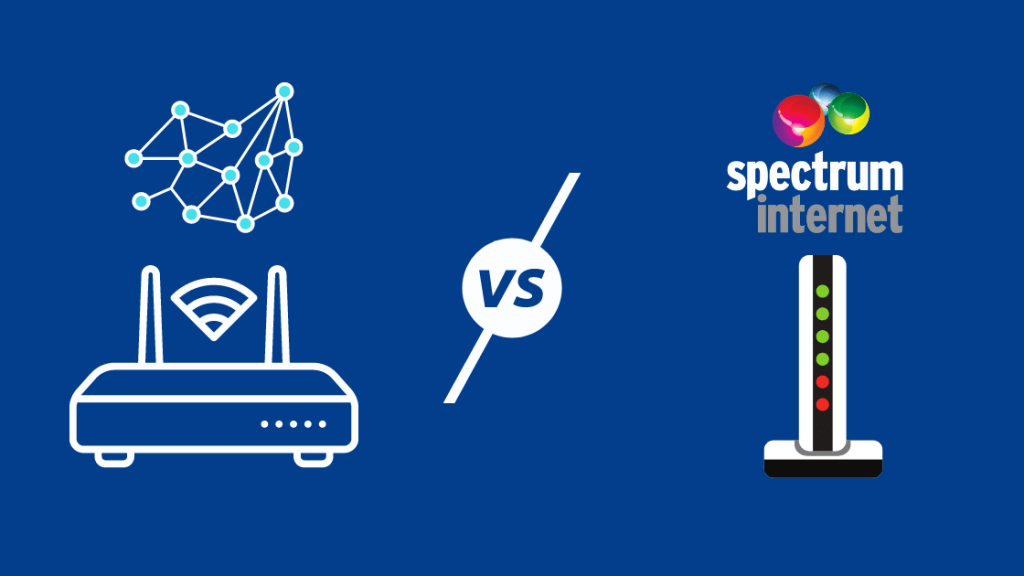
រ៉ោតទ័ររបស់អ្នកគឺជាចំណុចកណ្តាលនៃបណ្តាញផ្ទះរបស់អ្នក។
វាជាឧបករណ៍សំខាន់ដែលផ្សាយសញ្ញាទៅឧបករណ៍ផ្សេងទៀត។
ជាមួយនឹងការកើនឡើងនៃចំនួនឧបករណ៍ដែលបានតភ្ជាប់ រ៉ោតទ័រដ៏ល្អបានក្លាយទៅជាភាពចាំបាច់។
ខណៈពេលដែលការជាវអ្នកផ្តល់សេវាអ៊ីនធឺណិតថ្មី បុគ្គលភាគច្រើនមានកំហុសក្នុងការជួលរ៉ោតទ័រដើម្បីសន្សំ ខ្លួនគេពីភាពលំបាកក្នុងការទិញ និងដំឡើងរបស់ខ្លួនឯង។
ខ្ញុំក៏ជាមនុស្សម្នាក់ក្នុងចំណោមមនុស្សទាំងនោះអស់ជាច្រើនឆ្នាំ រហូតដល់ខ្ញុំដឹងថាវាប៉ះពាល់ដល់ជួរអ៊ីនធឺណិតរបស់ខ្ញុំចំពោះឧបករណ៍ដែលបានដំឡើងនៅជុំវិញផ្ទះរបស់ខ្ញុំយ៉ាងដូចម្តេច។
ជាងនេះទៅទៀត តាមការស្រាវជ្រាវបន្ថែម ខ្ញុំបានរកឃើញថា ការជួលរ៉ោតទ័រពី ISP គឺមានតម្លៃថ្លៃជាងការទិញឧបករណ៍ផ្ទាល់ខ្លួនរបស់ខ្ញុំ។
រ៉ោតទ័រ mesh គឺជាប្រព័ន្ធនៃឧបករណ៍ភ្ជាប់ដែលភ្ជាប់ទៅម៉ូដឹមអ៊ីនធឺណិតរបស់អ្នក និងបញ្ជូនសញ្ញា Wi-Fi នៅក្នុងតំបន់ជុំវិញ។
នីមួយៗ ឧបករណ៍ដែលបានភ្ជាប់ មិនដូចរ៉ោតទ័រប្រពៃណីទេ ចែករំលែក SSID និងពាក្យសម្ងាត់ដូចគ្នា។
ដូច្នេះ ជំនួសឱ្យការផ្សាយសញ្ញា Wi-Fi ពីចំណុចតែមួយ រ៉ោតទ័រ Mesh Wi-Fi មានចំណុចចូលប្រើច្រើនដើម្បីលុបបំបាត់តំបន់ដែលស្លាប់។
នេះគឺជាអត្ថប្រយោជន៍សំខាន់ៗមួយចំនួននៃរ៉ោតទ័រ Wi-Fi សំណាញ់នៅលើរ៉ោតទ័រជួលពី ISP របស់អ្នក។
- ដោយសារប្រព័ន្ធភាគច្រើនស្វ័យប្រវត្តិ អ្នកអាចគ្រប់គ្រងបណ្តាញរបស់អ្នកដោយប្រើទូរសព្ទចល័ត។ កម្មវិធីទោះបីជាអ្នកមិននៅផ្ទះក៏ដោយ។ នេះរួមបញ្ចូលទាំងការសាកល្បងគុណភាពបណ្តាញ ការបង្កើតបណ្តាញភ្ញៀវ និងការកាត់ផ្តាច់ការចូលប្រើ Wi-Fi ទៅកាន់បណ្តាញមួយចំនួន។
- រ៉ោតទ័របែបប្រពៃណីប៉ះពាល់ដល់ការគ្របដណ្តប់ Wi-Fi របស់អ្នកយ៉ាងខ្លាំង ដែលបណ្តាលឱ្យមានតំបន់ស្លាប់ជាច្រើននៅជុំវិញផ្ទះ។ រ៉ោតទ័រ Mesh ជាមួយនឹងថ្នាំងដែលបានតភ្ជាប់ត្រូវបានរចនាឡើងដើម្បីផ្តល់នូវការគ្របដណ្តប់អតិបរមា។
- ការបាត់បង់ល្បឿនអ៊ីនធឺណិតគឺអប្បបរមាជាមួយនឹងរ៉ោតទ័រ mesh ។
- រ៉ោតទ័រ Mesh មានតម្លៃថ្លៃជាងរ៉ោតទ័រធម្មតា ប៉ុន្តែប្រសិនបើអ្នកបន្ថែម ការជួលដែលអ្នកត្រូវបង់ ISP របស់អ្នកជារៀងរាល់ខែ រ៉ោតទ័រ mesh គឺកាន់តែសន្សំសំចៃ។
តើធ្វើដូចម្តេចដើម្បីភ្ជាប់រ៉ោតទ័រ Mesh ទៅនឹងរ៉ោតទ័រដែលមានស្រាប់របស់អ្នក?

ជាធម្មតាវិសាលគម ផ្តល់ឱ្យអតិថិជនរបស់ខ្លួននូវ gateway routers ដែលជាមូលដ្ឋានរួមបញ្ចូលគ្នានៃម៉ូដឹម និងរ៉ោតទ័រ។
ដូច្នេះហើយអ្នកមិនអាចភ្ជាប់រ៉ោតទ័រ Mesh Wi-Fi របស់អ្នកដោយផ្ទាល់ទៅឧបករណ៍បានទេ។
ប្រសិនបើអ្នកធ្វើបែបនេះ អ្នកនឹងបង្កើតបណ្តាញផ្ទះពីរដែលនឹងនាំឱ្យមានបញ្ហាក្នុងការតភ្ជាប់ និងការទំនាក់ទំនង។
ដើម្បីដំឡើង Mesh របស់អ្នកឱ្យបានត្រឹមត្រូវ។ រ៉ោតទ័រជាមួយ Spectrum អ្នកត្រូវតែកំណត់រចនាសម្ព័ន្ធឧបករណ៍បន្សំម៉ូដឹម/រ៉ោតទ័រនៅក្នុងរបៀបស្ពានដើម្បីដំណើរការតែម៉ូដឹមប៉ុណ្ណោះ។
នេះគឺជាជំហានលម្អិតនៃរបៀបកំណត់រចនាសម្ព័ន្ធរ៉ោតទ័រ Mesh Wi-Fi ជាមួយនឹងប្រព័ន្ធ Spectrum របស់អ្នក។
ជំហានទី 1៖ ភ្ជាប់រ៉ោតទ័រ Spectrum ទៅរ៉ោតទ័រសំណាញ់
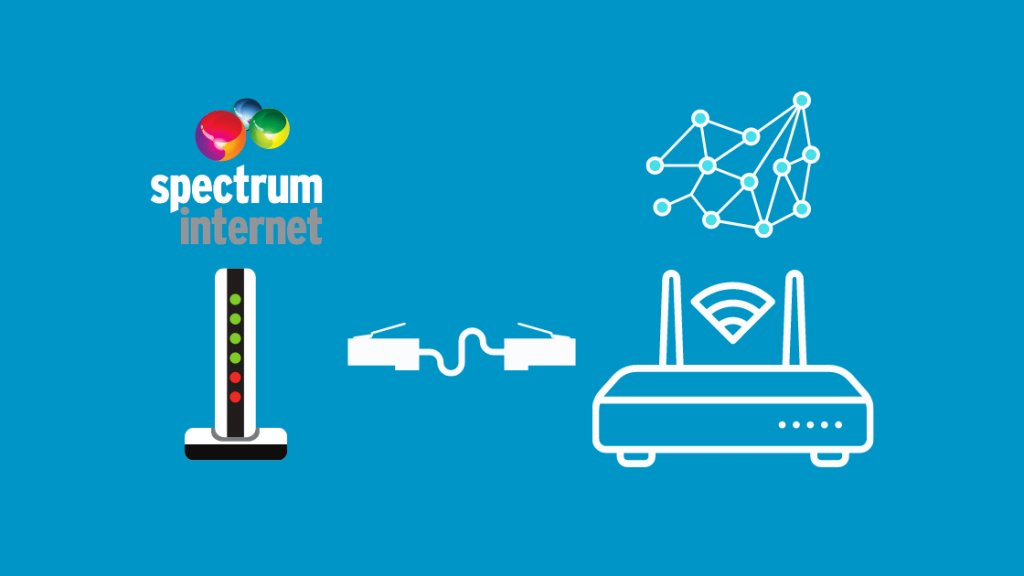
ដោយប្រើខ្សែអ៊ីសឺរណិត ភ្ជាប់រ៉ោតទ័រ Spectrum និងរ៉ោតទ័រសំណាញ់។
ភ្ជាប់ចុងម្ខាងនៃខ្សែ ទៅកាន់ច្រកអ៊ីសឺរណិតនៅលើរ៉ោតទ័រ Spectrum និងមួយទៀតទៅកាន់ច្រក WAN នៅលើរ៉ោតទ័រ mesh ។
ជំហានទី 2៖ ចូលទៅកាន់រ៉ោតទ័ររបស់អ្នក
ត្រូវប្រាកដថារ៉ោតទ័រទាំងពីរត្រូវបានបើក។
ដោយប្រើខ្សែអ៊ីសឺរណិតមួយផ្សេងទៀត ភ្ជាប់រ៉ោតទ័រ Spectrum ទៅកុំព្យូទ័ររបស់អ្នក។
នេះក៏អាចត្រូវបានធ្វើដោយឥតខ្សែ ដើម្បីធានាថា Wi-Fi មិនផ្តាច់បន្ទាប់ពីផ្លាស់ប្តូរការកំណត់។ ទោះយ៉ាងណាក៏ដោយ វាជាការប្រសើរជាងប្រសិនបើអ្នកប្រើខ្សែអ៊ីសឺរណិត។
នៅពេលភ្ជាប់រួច សូមវាយបញ្ចូល '198.168.1.1' ឬ '192.168.0.1' នៅក្នុងកម្មវិធីរុករកតាមអ៊ីនធឺណិតរបស់អ្នក។
សូមមើលផងដែរ: តើខ្ញុំអាចមើលបណ្តាញ MLB នៅលើ DIRECTV បានទេ?៖ មគ្គុទ្ទេសក៍ងាយស្រួលអាសយដ្ឋាន IP ពិតប្រាកដដែលអ្នក ការវាយបញ្ចូលនឹងត្រូវបានលើកឡើងនៅលើរ៉ោតទ័ររបស់អ្នក។
អ្នកនឹងត្រូវបានបញ្ជូនបន្តទៅកាន់ទំព័រចូល ដែលអ្នកត្រូវបន្ថែមឈ្មោះអ្នកប្រើប្រាស់ និងពាក្យសម្ងាត់។ ឈ្មោះអ្នកប្រើ និងពាក្យសម្ងាត់លំនាំដើមគឺ 'admin'។
ជំហានទី 3៖ កំណត់រចនាសម្ព័ន្ធរបៀបស្ពាន
បន្ទាប់ពីចូលទៅក្នុងបណ្តាញរបស់អ្នក សូមចូលទៅកាន់ 'LANsettings' ហើយប្តូររបៀប NAT ទៅជា Bridged។
ប្រសិនបើអ្នកមិនអាចរកឃើញការកំណត់នោះ មានឱកាសដែលការកំណត់រ៉ោតទ័ររបស់អ្នកត្រូវបានរៀបចំខុសគ្នា។
សូមមើលផងដែរ: របៀបផ្លាស់ប្តូរបណ្តាញ Wi-Fi នៅលើ Ring Doorbell: ការណែនាំលម្អិតអ្នកអាចហៅទូរស័ព្ទទៅផ្នែកជំនួយ Spectrum ឬរកមើល របៀបបើករបៀបស្ពាននៅលើរ៉ោតទ័ររបស់អ្នក។
បន្ថែមពីលើនេះ បិទការបញ្ជូនបន្ត ឥតខ្សែ DHCP និងជញ្ជាំងភ្លើង។
ការបិទទាំងនេះនឹងធានាថាមិនមានបញ្ហាការតភ្ជាប់ដោយសារតែការភ្ជាប់ ឧបករណ៍ពីរដែលមានប្រព័ន្ធ។
ជំហានទី 4៖ បម្លែងរ៉ោតទ័រ Spectrum ទៅជាម៉ូដឹមតែប៉ុណ្ណោះ
នៅលើទំព័រតែមួយ អ្នកនឹងឃើញជម្រើស Wi-Fi 5GHz និង 2.4GHz។
ដោយសាររ៉ោតទ័រ Mesh របស់អ្នកនឹងផ្តល់សេវាកម្មឥតខ្សែ អ្នកមិនត្រូវការការកំណត់ទាំងនេះទេ។ បិទពួកវា។
ជំហានទី 5៖ រក្សាទុកការផ្លាស់ប្តូរ
គ្មានការផ្លាស់ប្តូរដែលអ្នកបានធ្វើនឹងត្រូវបានរក្សាទុកដោយស្វ័យប្រវត្តិទេ។ ដូច្នេះហើយ សូមប្រាកដថា អ្នករក្សាទុកពួកវាដោយដៃ មុនពេលបិទបង្អួច។
ជំហានទី 6៖ កំណត់ឧបករណ៍ឡើងវិញ
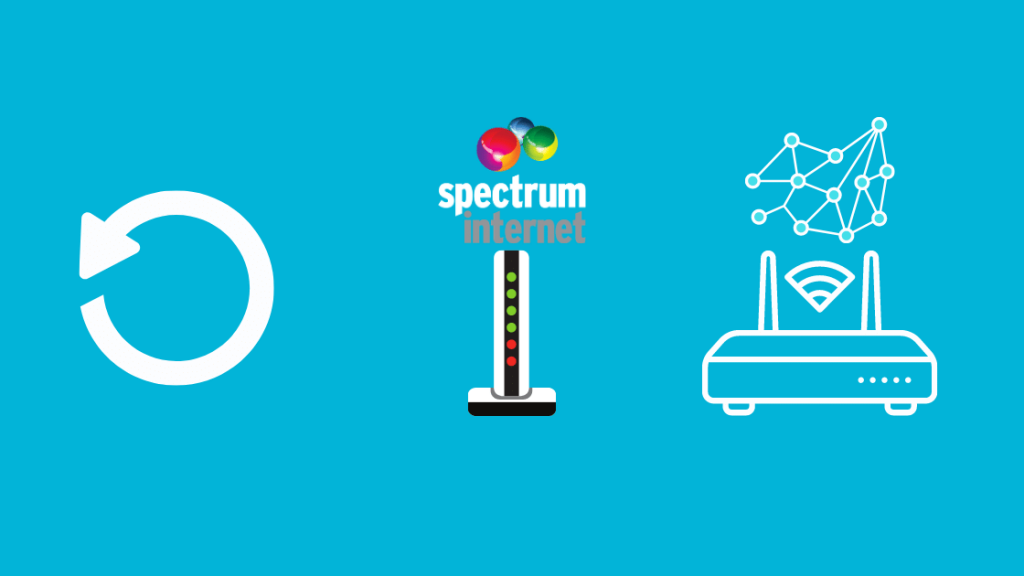
បន្ទាប់ពីការផ្លាស់ប្តូរត្រូវបានធ្វើឡើង អ្នកត្រូវតែកំណត់ឧបករណ៍ឡើងវិញយ៉ាងលំបាកដើម្បីទទួលបានអ៊ីនធឺណិត។ ការតភ្ជាប់។
ដើម្បីពិបាកកំណត់រ៉ោតទ័រឡើងវិញ អ្នកត្រូវតែយកអ្វីដែលតូច ហើយចង្អុល ដូចជាម្ជុលសុវត្ថិភាព ឬខ្ទាស់ក្រដាស ហើយសង្កត់ប៊ូតុងកំណត់ឡើងវិញរយៈពេល 30 វិនាទី។
ដំណើរការនេះអាច ចំណាយពេលបន្តិច។
នៅពេលដែលឧបករណ៍ដំណើរការម្តងទៀត រ៉ោតទ័រ Spectrum នឹងដើរតួជាម៉ូដឹម ហើយរ៉ោតទ័រ Mesh របស់អ្នកនឹងចាប់ផ្តើមផ្សាយសញ្ញា Wi-Fi ។
ចំណាំថាជំហានដែលបានរៀបរាប់ខាងលើតែប៉ុណ្ណោះ អនុវត្តប្រសិនបើអ្នកមានរ៉ោតទ័រម៉ូដឹមដែលផ្តល់ដោយវិសាលគមបន្សំ។
ប្រសិនបើអ្នកមានរ៉ោតទ័រ និងម៉ូដឹមដាច់ដោយឡែក អ្នកមិនចាំបាច់កំណត់រចនាសម្ព័ន្ធអ្វីនោះទេ។ គ្រាន់តែជំនួសរ៉ោតទ័ររបស់អ្នកជាមួយនឹងរ៉ោតទ័រ mesh ។
គំនិតចុងក្រោយ
ក្នុងនាមជាអ្នកជាវការភ្ជាប់ Spectrum gigabit ខ្ញុំមានអារម្មណ៍ថាម៉ូដឹមដែលបានរួមបញ្ចូលមិនផ្តល់ឱ្យខ្ញុំនូវអ្វីដែលខ្ញុំត្រូវការទេ។
បន្ទាប់ពីដាក់វានៅក្នុងរបៀបស្ពាន និងដំឡើងរ៉ោតទ័រ Mesh Wi-Fi ថ្មីរបស់ខ្ញុំ ខ្ញុំបានឃើញភាពខុសប្លែកគ្នាយ៉ាងខ្លាំងនៅក្នុងល្បឿននៃការភ្ជាប់អ៊ីនធឺណិត ជួរ និងការតភ្ជាប់របស់ខ្ញុំ។
ប្រព័ន្ធថ្មីបានអនុញ្ញាតឱ្យខ្ញុំពិតជា ប្រើប្រាស់អ៊ីនធឺណេតល្បឿនលឿនដែលខ្ញុំកំពុងចំណាយ។
លើសពីនេះទៅទៀត ឥឡូវនេះខ្ញុំមិនចាំបាច់ព្រួយបារម្ភអំពីឧបករណ៍ឆ្លាតវៃរបស់ខ្ញុំបាត់បង់ការតភ្ជាប់ទេ។
នៅពេលនោះ ខ្ញុំត្រូវភ្ជាប់ដោយដៃរបស់ខ្ញុំ។ កាមេរ៉ាសុវត្ថិភាពនៅទីធ្លាខាងមុខទៅកាន់អ៊ីនធឺណិតម្តងហើយម្តងទៀត ចាប់តាំងពីវានៅតែបាត់បង់ការតភ្ជាប់។
ឥឡូវនេះខ្ញុំប្រើ Google Nest Wi-Fi ជាមួយនឹងការតភ្ជាប់ Spectrum gigabit របស់ខ្ញុំ។
ទោះជាយ៉ាងណាក៏ដោយ អ្នកអាចប្រើសំណាញ់ណាមួយក៏បាន រ៉ោតទ័រវ៉ាយហ្វាយដែលអ្នកចូលចិត្ត។ គ្រាន់តែបញ្ជាក់ភាពឆបគ្នារបស់វាជាមួយប្រព័ន្ធ មុនពេលអ្នកវិនិយោគលើវា។
អ្នកក៏អាចរីករាយក្នុងការអានផងដែរ៖
- រ៉ោតទ័រ Mesh Wi-Fi ល្អបំផុតសម្រាប់ជញ្ជាំងក្រាស់
- Asus Router B/G Protection៖ តើវាជាអ្វី?
- Wi-Fi Routers Mesh នៅខាងក្រៅល្អបំផុត ដើម្បីកុំឲ្យបាត់បង់ការតភ្ជាប់ <14 រ៉ោតទ័រដែលបើកដំណើរការ HomeKit ល្អបំផុតចំនួន 3 សម្រាប់ផ្ទះឆ្លាតវៃរបស់អ្នក
- រ៉ោតទ័រវ៉ាយហ្វាយ Mesh ល្អបំផុតសម្រាប់អ៊ីនធឺណិត AT&T
ត្រូវបានសួរជាញឹកញាប់ សំណួរ
តើ Spectrum ផ្តល់ឱ្យអ្នកដោយឥតគិតថ្លៃម៉ូដឹម?
ម៉ូដឹមវិសាលគមត្រូវបានរួមបញ្ចូលនៅក្នុងគម្រោងអ៊ីនធឺណិត។ ទោះជាយ៉ាងណាក៏ដោយ វាមានតម្លៃបន្ថែមប្រសិនបើអ្នកចង់បានសេវាកម្ម Wi-Fi ។
តើ Google mesh Wi-Fi នឹងដំណើរការជាមួយ Spectrum ដែរឬទេ?
បាទ/ចាស Google mesh Wi-Fi អាចប្រើជាមួយ Spectrum។
តើអ្នកអាចប្រើរ៉ោតទ័រ Wi-Fi ណាមួយជាមួយ Spectrum បានទេ?
តើខ្ញុំអាចមានរ៉ោតទ័រ 2 ជាមួយ Spectrum បានទេ? អាចបង្កបញ្ហាក្នុងការតភ្ជាប់ និងទំនាក់ទំនង។ តើប្រព័ន្ធ Mesh ប្រសើរជាងរ៉ោតទ័រមែនទេ?
វាអាស្រ័យលើតម្រូវការរបស់អ្នក។ ប្រសិនបើអ្នកចង់ឱ្យរ៉ោតទ័ររបស់អ្នកគ្របដណ្តប់តំបន់ធំ រ៉ោតទ័រ Mesh Wi-Fi គឺប្រសើរជាង។
តើរ៉ោតទ័រវិសាលគមល្អទេ?
មិនមានការធានាថារ៉ោតទ័រដែលអ្នកទទួលបានជាមួយនឹងវិសាលគមរបស់អ្នកទេ ការភ្ជាប់អ៊ីនធឺណិតនឹងបំពេញតាមតម្រូវការរបស់អ្នក។ វាជាការប្រសើរក្នុងការវិនិយោគលើរ៉ោតទ័រផ្ទាល់ខ្លួនរបស់អ្នក។

